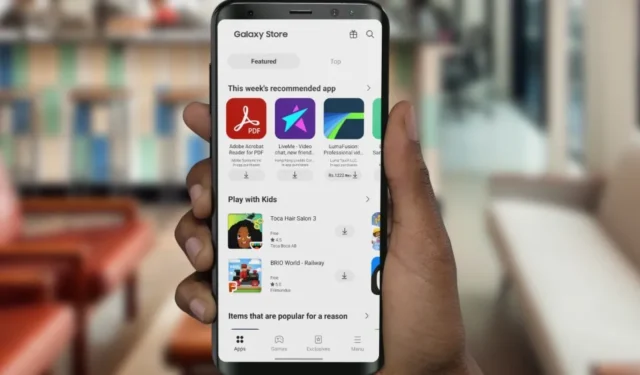
Samsung vertrouwt op de Galaxy Store om essentiële bedrijfsapps en -services op Galaxy-telefoons en -tablets te distribueren. Als de Galaxy Store niet naar verwachting werkt, kunt u mogelijk geen toegang krijgen tot bedrijfsapps met veel functies, zoals Good Lock. Bekijk de beste manieren om het probleem op te lossen en begin met het downloaden van apps en games uit de Galaxy Store op uw Samsung-telefoon.
1. Start de telefoon opnieuw op
Voordat we geavanceerde trucs doornemen, start je Galaxy-telefoon opnieuw op en probeer het opnieuw.
1. Veeg vanaf het startscherm omlaag om het meldingencentrum te bekijken.
2. Veeg nogmaals omlaag om het snelwisselmenu uit te vouwen. Tik bovenaan op de aan/uit-knop en druk op Opnieuw opstarten.

Zodra je Samsung-telefoon opnieuw is opgestart, ga je naar de Galaxy Store en begin je met het downloaden van apps en games. Lees verder als het probleem zich blijft voordoen.
2. Controleer netwerkverbinding
Als uw Samsung-telefoon netwerkverbindingsproblemen heeft, kunt u problemen ondervinden bij het downloaden van apps uit de Galaxy Store. Maak verbinding met een snel internetnetwerk en probeer het opnieuw. Als u verbinding maakt met een Wi-Fi-netwerk, zorg er dan voor dat u de 5GHz-frequentie gebruikt voor een betrouwbare verbinding.
3. Controleer Telefoonopslag
Heeft uw Samsung-telefoon onvoldoende opslagruimte? Vanwege de beperkte opslagruimte kunt u fouten tegenkomen tijdens het downloaden van apps uit de Galaxy Store. Hier leest u hoe u de opslagverdeling op uw Samsung-telefoon kunt controleren.
Open Instellingen en scroll naar Apparaatonderhoud.
2. Selecteer Opslag. Bekijk een gedetailleerd overzicht van de ruimte.

U kunt de prullenbak zoeken en leegmaken, ongebruikte apps, dubbele bestanden en onnodige grote bestanden verwijderen vanuit hetzelfde menu, en het opnieuw proberen.

4. Reset netwerkinstellingen
Heeft u te maken met netwerkverbindingsproblemen met alle geïnstalleerde apps op uw Samsung-telefoon? Als dit het geval is, is het tijd om de netwerkinstellingen opnieuw in te stellen. Als u de netwerkinstellingen opnieuw instelt, worden er geen apps of bestanden van uw telefoon verwijderd.
1. Open Instellingen en ga naar Algemeen beheer .

2. Tik op Resetten. Selecteer Wi-Fi- en Bluetooth-instellingen resetten.
3. Bevestig hetzelfde in het volgende menu.

5. Forceer Stop Galaxy Store
U kunt de Galaxy Store op uw Samsung-telefoon geforceerd stoppen en het na enige tijd opnieuw proberen. Het is een handige truc om veelvoorkomende app-problemen op te lossen.
Tik lang op de Galaxy Store en open het infomenu.
2. Tik op Geforceerd stoppen.

Het schort alle app-gerelateerde activiteiten op de achtergrond op. Start nu de Galaxy Store en download apps zonder problemen.
6. Wis de Galaxy Store-cache
De Galaxy Store verzamelt cache op de achtergrond om de app-prestaties te verbeteren. Wanneer het corrupte bestanden verzamelt, kunt u problemen ondervinden met de Galaxy Store. U moet de app-cache wissen en het opnieuw proberen.
Ga naar het infomenu van de Galaxy Store (bekijk de bovenstaande stappen).
2. Selecteer Opslag en tik op Cache wissen< /span>.

Omdat de Galaxy Store de cache helemaal opnieuw verzamelt, kan het zijn dat u in eerste instantie een vertraging opmerkt.
7. Probeer apps te downloaden vanuit de Play Store
Sommige apps en games van derden zijn ook beschikbaar in de Google Play Store. Als u fouten blijft tegenkomen bij het downloaden van apps uit de Galaxy Store, probeer ze dan te vinden in de Play Store en start het installatieproces. U kunt ons speciale bericht lezen om meer te weten te komen over de verschillen tussen de Galaxy Store en de Play Store.
8. Update één gebruikersinterface
Samsung werkt de systeemapps, waaronder de Galaxy Store, regelmatig bij via One UI-builds. Als de Galaxy Store problemen vertoont, update dan One UI naar de nieuwste versie en probeer het opnieuw.
Ga naar Instellingen op uw Samsung-telefoon.
2. Tik op Software-update en installeer de nieuwste One UI-build op uw telefoon.Software-update een>

9. Sideload-apps
Heeft u nog steeds problemen met het downloaden van apps uit de Galaxy Store? Als een specifieke app niet beschikbaar is in de Play Store, download dan een APK-bestand van internet. Zorg er echter voor dat u, voordat u apps van onbekende bronnen downloadt, uw browserinstellingen aanpast voor een soepel installatieproces. Laten we Google Chrome als voorbeeld nemen.
Tik lang op het Chrome-pictogram en open het infomenu.
2. Tik op Onbekende apps installeren. Schakel de toestemming in via het volgende menu.

Ga nu naar APKmirror of een andere website van uw keuze en download een APK-bestand. Installeer het op uw telefoon en u bent klaar om te gaan.
Ontdek de Galaxy Store
De Galaxy Store speelt een cruciale rol in het Samsung-ecosysteem. Naast de bedrijfsapps zijn er ook populaire games en apps van derden te vinden. Voordat u overschakelt naar alternatieve methoden om apps en games te installeren, gebruikt u de bovenstaande stappen om te beginnen met het downloaden van de vereiste apps uit de Galaxy Store.


Geef een reactie